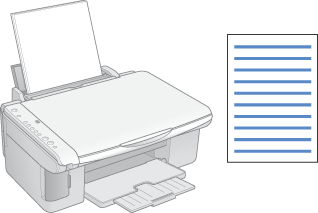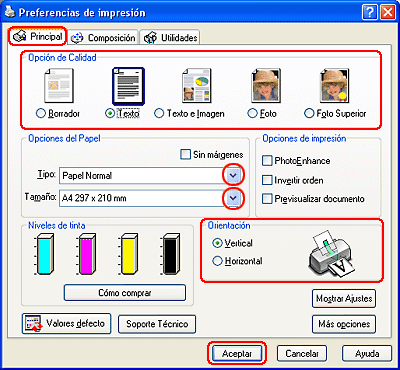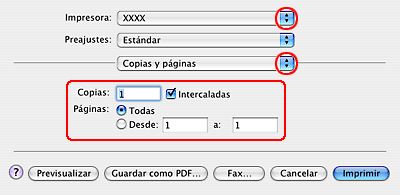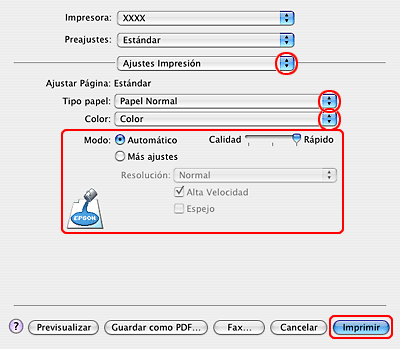|
 Carga del papel Carga del papel
 Ajustes de la impresora en Windows Ajustes de la impresora en Windows
 Ajustes de la impresora para Mac OS X Ajustes de la impresora para Mac OS X
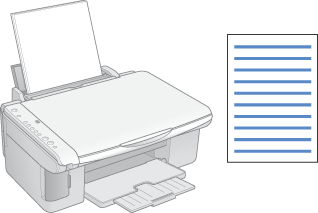
Consulte la siguiente sección para obtener información detallada sobre la carga de papel.
Cuando utilice papeles especiales Epson, consulte la sección siguiente.
Ajustes de la impresora en Windows
 |
Abra el archivo que desea imprimir.
|
 |
Abra los ajustes de la impresora.
|
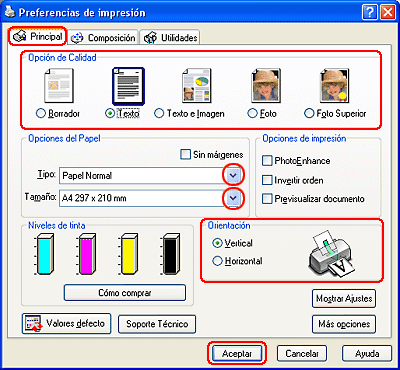
 |
Haga clic en la ficha Principal y seleccione una de las siguientes opciones de calidad:
|
 |
Configure el ajuste apropiado para Tipo.
|
 |
Configure el ajuste apropiado para Tamaño. También puede definir un tamaño de papel personalizado. Para obtener información detallada, consulte la Ayuda en línea.
|
 |
Seleccione Vertical u Horizontal para cambiar la orientación de la impresión.
|
 |
Haga clic en Aceptar para cerrar la ventana de ajustes de la impresora.
|
 |
Imprima su archivo.
|
Ajustes de la impresora para Mac OS X
 |
Abra el archivo que desea imprimir.
|
 |
Abra el cuadro de diálogo Ajustar página.
|

 |
Seleccione la impresora que está utilizando en el ajuste Formato para.
|
 |
Seleccione los ajustes apropiados para Tamaño papel y Orientación. También puede definir un tamaño de papel personalizado. Para obtener información detallada, consulte la Ayuda en línea.
|
 |
Haga clic en Aceptar para cerrar el cuadro de diálogo Ajustar página.
|
 |
Abra el cuadro de diálogo Imprimir.
|
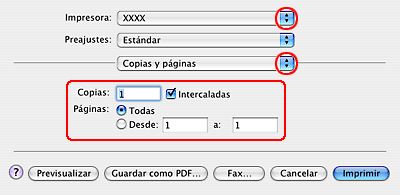
 |
Seleccione la impresora que esté utilizando en el ajuste Impresora. Después, configure los ajustes de Copias y páginas.
|
 |
Seleccione Ajustes Impresión en el menú emergente.
|
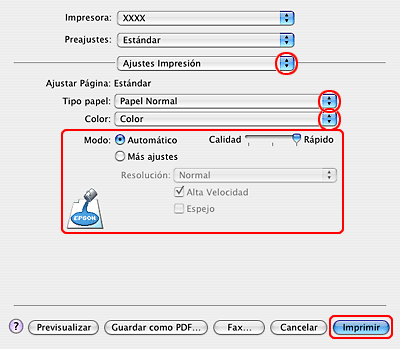
 |
Seleccione los ajustes apropiados para Tipo papel, Color y Modo. Consulte la ayuda en línea para obtener más información sobre Ajustes Impresión.
|
 |
Haga clic en Imprimir para iniciar la impresión.
|
|